そのままではChromeを操作することはできません。
UiPathをダウンロードした後、そのままの状態ではGoogle Chromのレコーディング操作をすることはできません。一度、拡張機能をインストールする必要があります。
手順方法
ツールをクリック
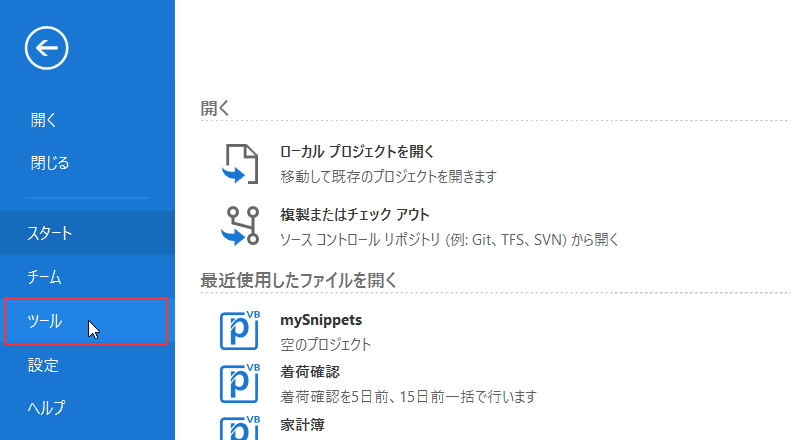
UiPath拡張機能のChromeを選択。
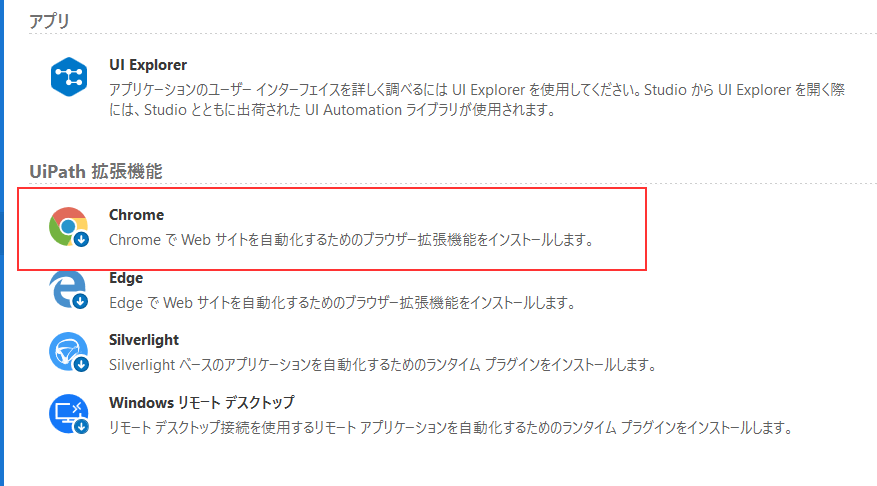
もしも、以下のような「UiPath Chrome 拡張機能のインストールを継続する場合は、Chrome上のすべてのプロセスをオフにしてからOKをクリックしてください」という画面が表示された場合、何かしらGoogle Chromeがバックグラウンドで動作しているかもしれません。
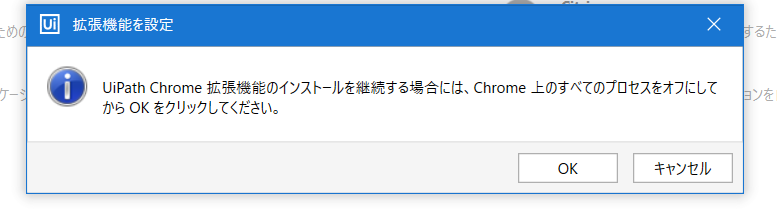
Ctrl +Alt + Delete タスクマネージャーを開いてください
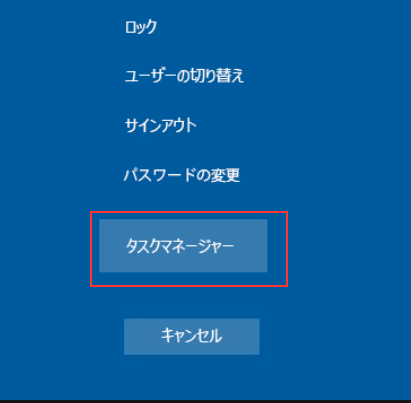
Google Chromeを探して、右クリック→タスクの終了をクリック
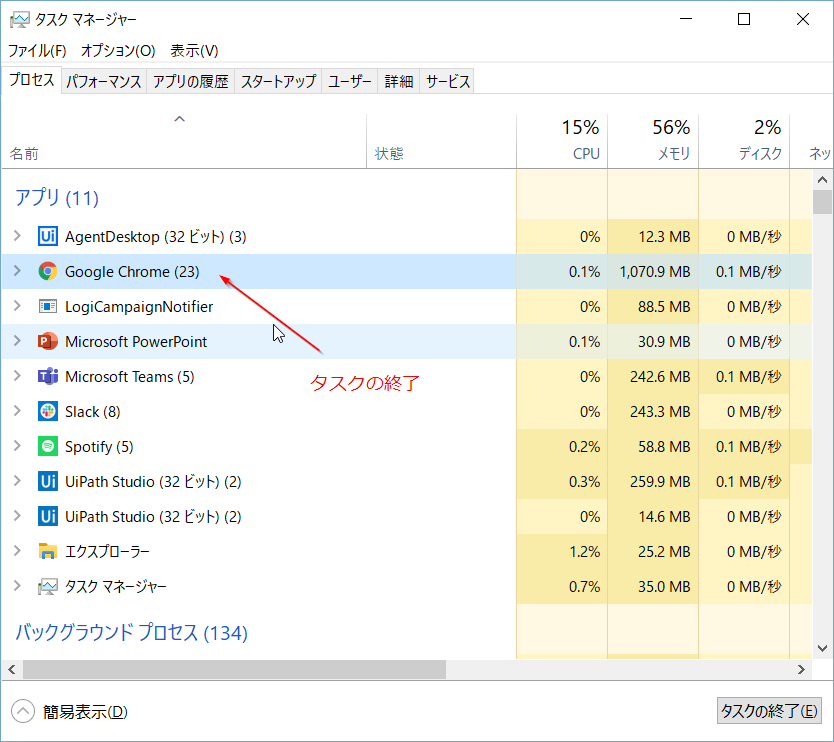
ついでに、バックグラウンドプロセスの中にも Google Chromeが存在していないかチェックしましょう。
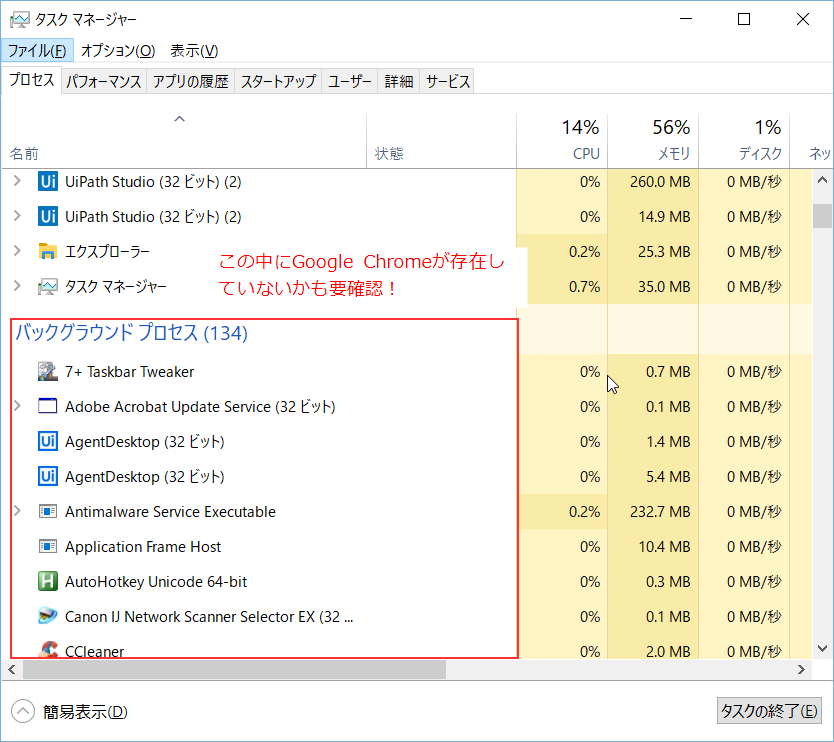
UiPathの拡張機能が設定された場合、以下のようなメッセージが表示されます。
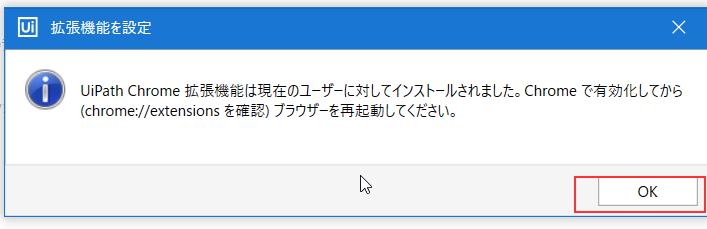
Google Chromeを開くと、「UiPath Web Automation」が追加されました。と表示されます。
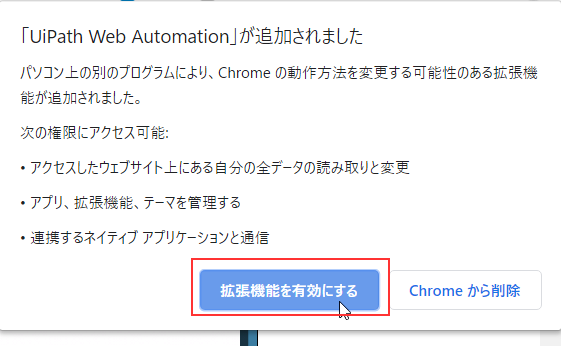
拡張機能ダウンロード完成!
拡張機能のダウンロードに成功しました! それでは、ウェブrecordingを使ってみましょう。
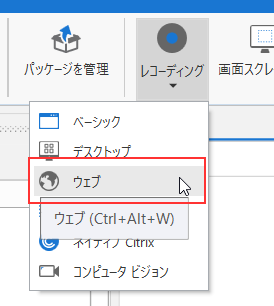
無事に選択できていることが確認できました。
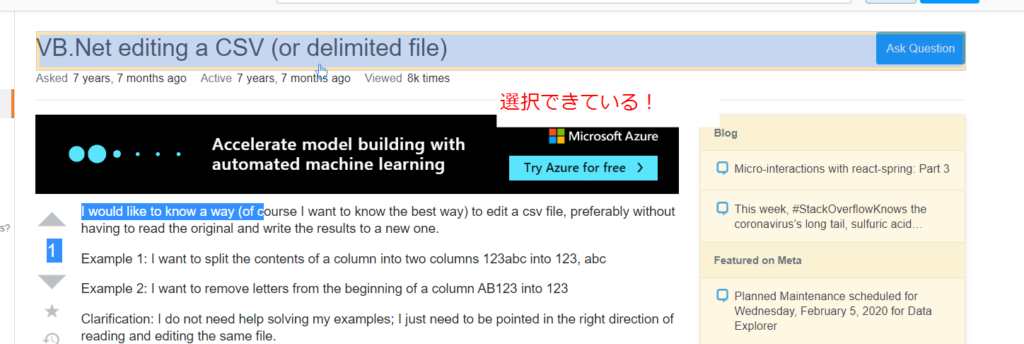
コメントは受け付けていません。